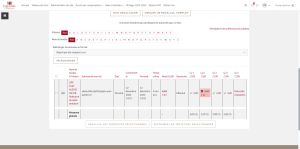Que recherchez-vous ?
Un contenu sur ce site
Une personne sur l'annuaire
Une formation sur le catalogue
Un contenu sur ce site
Une personne sur l'annuaire
Une formation sur le catalogue
Pour consulter les résultats de votre activité test :
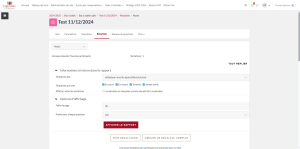
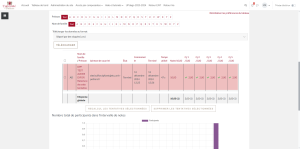

Vous obtenez l’historique des réponses, question par question :
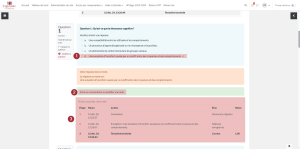
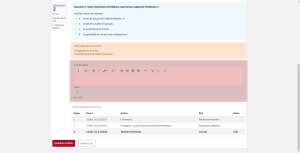
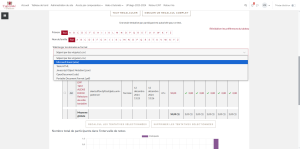
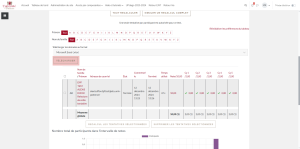
Le document se télécharge localement sur votre ordinateur. Retrouvez son emplacement et cliquez sur le fichier :

Vous retrouverez les éléments du tableau des résultats et de l’avancement de l’étudiant en version Excel.
Pour exporter les notes de l’examen avec le numéro étudiant :
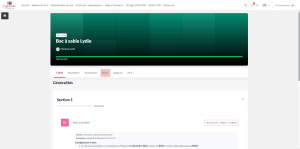
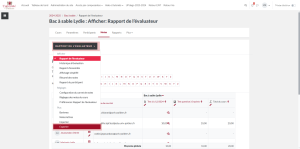
Pour exporter la feuille de calcul :
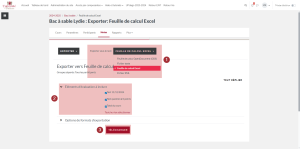
Le fichier se télécharge localement :
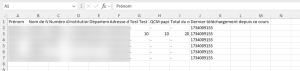
Cette technique est intéressante pour envoyer la note générale aux services de scolarité, car elle contient le numéro étudiant.
Les questions de composition nécessitent une évaluation manuelle. Pour corriger la question et la noter :
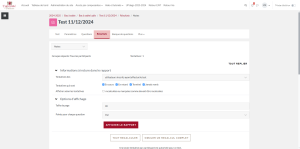
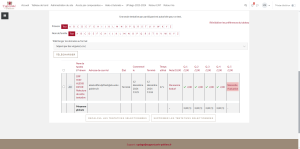
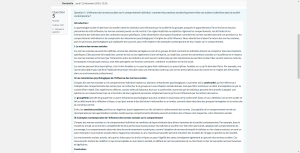
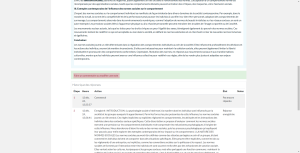
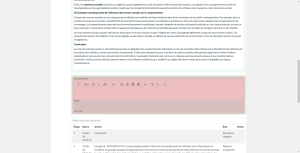
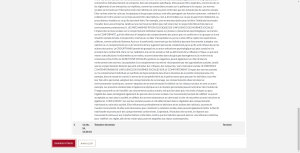
Dans le cas où une question a posé des difficultés pendant l’examen (consignes peu claires ou notion non abordée en cours) et que les étudiants ont obtenu une note basse, vous avez la possibilité d’annuler la question afin d’améliorer la moyenne des étudiants. Il suffit de modifier le coefficient pour le mettre à zéro :
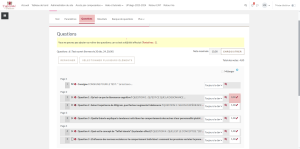
La totalité des notes générales des étudiants sera automatiquement mise à jour.
À noter : après l’examen, il n’est pas possible de supprimer une question. Réduire le coefficient à zéro permet de réévaluer la note.
Pour un QCM avec des questions à choix multiples, il est possible de modifier les points des réponses. Par exemple, si vous jugez que le point négatif associé à une réponse est trop important, vous pouvez le réduire (ex. : si un étudiant sélectionne une mauvaise réponse avec un point négatif de -100, il obtiendrait directement 0).
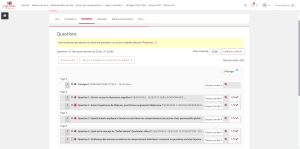
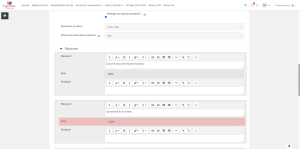
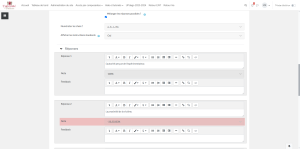
La modification de la note ne s’applique pas automatiquement. Pour recalculer :
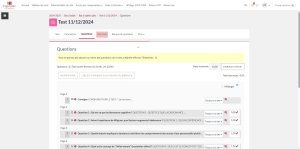
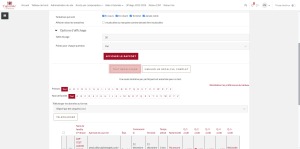
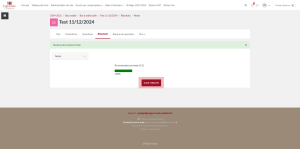
Une fois le recalcul effectué, la note est modifiée et l’ancienne note apparaît barrée :